- Contents
- Index
- Glossary
Attenzione: leggere attentamente le istruzioni riportate qui sotto.
Per l’esportazione è necessario compiere pochi e semplici passaggi. Una errata impostazione può causare l’invio di informazioni errate a Telecom; si consiglia quindi di prestare la massima attenzione.
Di seguito vengono riportate sette operazioni: le prime sei devono essere eseguite solo una volta, la settima (esportazione dei dati per Telecom) deve essere eseguita una volta al giorno.
Il report si esporta tramite la funzionalità “Statistiche AS” presente nella voce “Personalizzazioni”.
Si premette che:
-
con l’aggiornamento introdotto nella reportistica AS è ora possibile su GAT assegnare ai tipi motivi (campo “Campo1” nella tabella SI187) dei nomi rispondenti alle esigenze di ciascun Partner
-
ciascun tipo motivo è associabile a dei nomi rispondenti alle indicazioni Telecom relativamente alle attività in corso (campo “Codice” nella tabella SI187)
-
Nella reportistica AS le attività saranno identificati in base a quanto indicato nel campo “Codice”.
Ciascun Partner potrà perciò eventualmente indicare i tipi motivo in modo differente dalle indicazioni Telecom, ma dovrà aver cura di associarlo ai nomi attività indicati da Telecom. Per es. potrà creare su GAT il tipo motivo “PC” ed associarlo al nome indicato da Telecom per tale attività.
Questo l’elenco delle impostazioni da effettuare su GAT:
-
Campo libero nella tabella stati segnalazioni/contratti.
-
Campo libero nella tabella stati segnalazioni/contratti qualità esiti
-
Campo libero nella tabella telefonate
-
Gruppo da inserire nel catalogo prodotti
-
Modalità operative del back – office
-
Tabella motivi, tipo motivo
-
Estrazione dei dati per Telecom
Campo libero nella tabella stati segnalazioni/contratti.
Entrare in GAT, menu tabelle, funzione Stati / Segnalazioni contratti, una delle ultime colonne si chiama Libero, questa colonna deve essere compilata come segue:
|
Campo "Libero" |
Stati |
|
01 |
Per gli stati di tipo OK (cioè per gli stati dei contratti che hanno avuto un esito positivo) |
|
02 |
Per gli stati di tipo KO (cioè per gli stati dei contratti che hanno avuto un esito negativo) |
|
03 |
Per gli stati di tipo Ripassare (ovvero gli stati contratto selezionati nel caso in cui l’agente deve ripassare dal cliente) |
|
04 |
Per gli stati di tipo Annullati causa agente (ovvero gli stati contratto selezionati nel caso in cui l’agente non ha potuto visitare il cliente per suoi motivi personali). |
|
05 |
Per gli stati di tipo Assenti (ovvero gli stati contratto selezionati nel caso in cui l’agente deve ripassare dal cliente perché il cliente non era in casa.) |
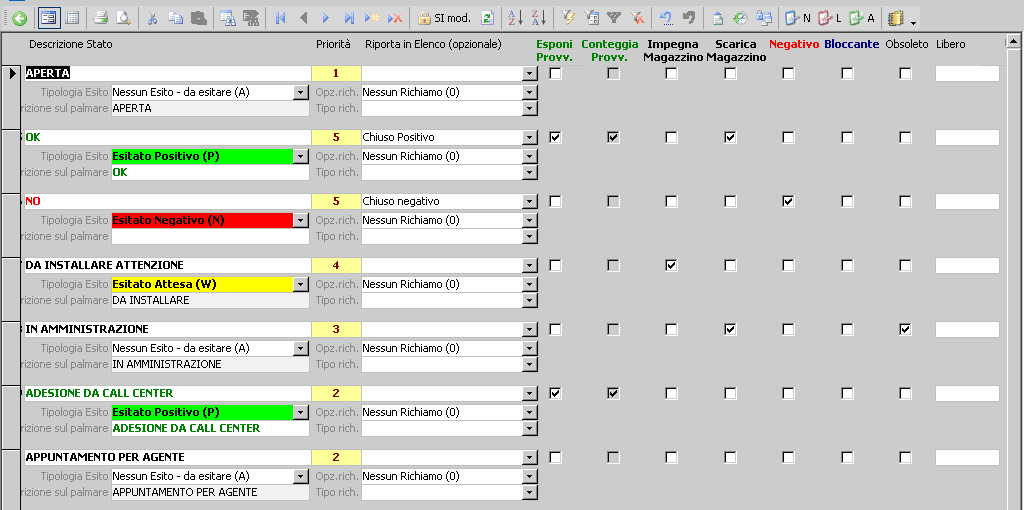
Campo libero nella tabella stati segnalazioni/contratti qualità esiti
Deve essere compilato anche in questo caso il campo libero, secondo le direttive Telecom del canale canale outbound, per far questo occorre entrare in GAT, in Tabelle / Segnalazione Contratti Qualità Esiti.
|
Campo "Libero" |
Stati |
|
01 |
Per gli stati di tipo OK |
|
02 |
Per gli stati di tipo KO |
|
09 |
Per gli stati di tipo Cliente non presente |

Campo libero nella tabella telefonate
In questo caso verificare solamente che il campo "libero" nella tabella stati telefonate (che si trova in Call Center Outbound / Tabella Stati Telefonate) sia compilato come le direttive Telecom impongono.
"Gruppo1" da inserire nel catalogo prodotti
Nell’anagrafica dei prodotti, per ogni prodotto è necessario compilare il campo gruppo1.
Il campo deve essere compilato compatibilmente a seconda del prodotto venduto (riferirsi all'anagrafica e listino di Telecom) utilizzando le seguenti descrizioni:
-
CPS
-
ULL
-
PricingWireline
-
ProdottiWireline
-
Alice
-
Alice Voce
-
PC
-
Home TV
-
MNP Prepagato
-
MNP Abbonamento
-
Relax 15
-
ProdottiTIM
-
ProdottiTim-MonoPack
-
ProdottiTim-DualPack
-
Relax 50
-
TIMFamiglia
-
AutoRelax 9
Es. per i prodotti CPS nel campo "gruppo1" andrà inserita la dicitura CPS.
Modalità operative del Back Office
Come deve operare il back-office:
-
Nel caso di sondaggio: in questo caso è necessario riportare nel menu a tendina “Qualità esito” l’esito del sondaggio, inoltre è necessario compilare la data del sondaggio nel campo Data Esito.
-
Nel caso di esitazione appuntamenti: in questa situazione oltre a specificare lo stato del contratto (nel menu a tendina Stato), indicare anche la data di esitazione (ovvero la data in cui è stato inserito l’esito dell’appuntamento), da indicare nel campo Data Esito Visita/Visitato il.
Queste semplici operazioni si eseguono per i contratti/appuntamenti; in GAT per poter modificare questi dati è sufficiente entrare in Gestione / Ricerca e Stampa Segnalazione Contratti e cercare il contratto (o i contratti) che si intendono modificare.
Tabella motivi, tipo motivo
-
Tutte le campagne di lavorazione CPS devono avere nella Tabella Motivi, nel campo "Tipo Motivo" un valore identificativo.
-
Tutte le campagne di lavorazione PC+ADSL devono avere nella Tabella Motivi, nel campo "Tipo Motivo" un valore identificativo
-
Tutte le campagne di lavorazione TESSERE devono avere nella Tabella Motivi, nel campo "Tipo Motivo" un valore identificativo.
Per far questo è sufficiente entrare in Call Center Outbound / Tabella Motivi e compilare il campo Tipo Motivo per tutte le campagne coinvolte.
Estrazione dei dati
Le prime sei operazioni descritte sopra devono essere eseguite una volta sola, mentre l’esportazione dei dati deve essere eseguita una volta al giorno alle ore 13. Per esportare i dati è necessario entrare nella maschera “Statistiche AS” che si trova nel menu Personalizzazioni.
La prima cosa che si nota è la suddivisione della maschera in tre parti distinte.
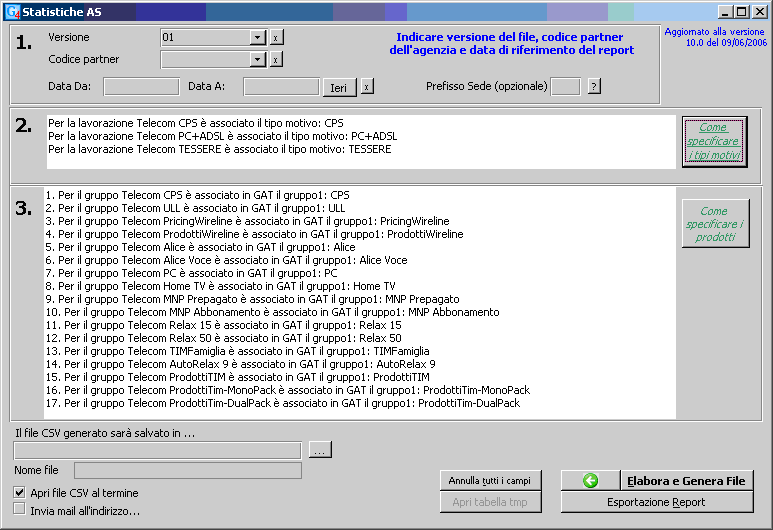
PARTE 1

-
Versione: indica la versione dell’estrazione. La prima estrazione del giorno sarà contrassegnata dal numero 01; le altre eventuali estrazioni saranno contrassegnate dai numeri seguenti (02, 03, ecc).
-
Codice Partner: inserire il proprio codice partner (il codice riportato nell’esempio ha solo una funzione esplicativa)
-
Data da: indica il range di date per le quali si desidera estrarre le statistiche
-
Prefisso sede: è un campo opzionale di uno o due caratteri che consente di anteporre al codice operatore telefonico oppure al codice agente una sigla che consente di identificare la provenienza di un file generato (es. nel caso di due sedi o più database che operano con lo stesso codice partner Telecom).
PARTE 2 – Tipi di attività Telecom
Questa parte indica i tipi di attività attualmente presi in considerazione per l’estrazione delle statistiche, ovvero lavorazioni CPS, PC+ADSL e TESSERE.
Premendo il tasto con la scritta in verde “Come specificare i tipi motivi”, compare un messaggio che spiega come sia possibile associare i tipi motivi indicati nelle motivazioni con le lavorazioni attualmente attive di Telecom (specificato anche nei prossimi paragrafi).
Appena si entra sulla funzione Statistiche AS, GAT esegue un controllo sulle motivazioni presenti e mostra automaticamente i risultati delle impostazioni attuali.

Per far sì che GAT sia impostato correttamente al fine delle estrazioni, è necessario effettuare qualche controllo preventivo. Vediamo nel dettaglio i passi da seguire:
-
Entrare in Tabella Motivi e cercare una campagna utilizzata ad esempio per l’attività CPS. Prendere nota della dicitura riportata nel campo TIPO MOTIVO (quello immediatamente sotto la descrizione).
-
Posizionarsi su una campagna che viene utilizzata ad esempio per l’attività PC+ADSL e – come sopra – prendere nota della dicitura riportata nel campo del TIPO MOTIVO.
-
Posizionarsi su una campagna che viene utilizzata ad esempio per l’attività TESSERE e – come sopra – prendere nota della dicitura riportata nel campo del TIPO MOTIVO.
-
Andare nel menu Personalizzazioni e premere sulla voce “Tabelle aggiuntive SI187”. Se la voce non dovesse essere presente, entrare in Gestione Utenti, posizionarsi sulla maschera di Amministratore e premere il tasto “Inserisci Tutte”.
-
Quando la Tabella Note Aggiuntive SI187 si apre, cercare nella colonna NomeCampo la dicitura StatisticheAS_tipoMotivo. Troverete le righe già impostate con i valori corretti (CPS, PC+ADSL, TESSERE). Tali valori sono indicati in corrispondenza della colonna CODICE. Questi valori NON devono essere modificati.
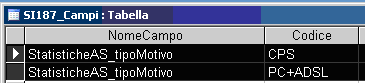
-
Più a destra della colonna CODICE troverete una colonna chiamata CAMPO1. In questa colonna vanno inseriti i TIPO MOTIVO reperiti al punto 1/2/3, e precisamente:
-
-
il tipo motivo delle campagne CPS in corrispondenza della riga CPS
-
il tipo motivo delle campagne PC+ADSL in corrispondenza della riga PC+ADSL
-
il tipo motivo delle campagne TESSERE in corrispondenza della riga TESSERE
-

Se le impostazioni sono corrette, aprendo la maschera Statistiche AS avrete una situazione simile alla figura riportata all’inizio del paragrafo “Parte 2”. Se le impostazioni non sono corrette, GAT indica quale delle lavorazioni è inserita in modo non appropriato con un messaggio simile al seguente:

PARTE 3 – Sezione Pricing e Prodotti
Questa parte indica in modo automatico le associazioni esistenti tra prodotti/servizi e gruppi (campo Gruppo 1) inseriti nell’anagrafica prodotti di GAT. Telecom Italia ha distribuito ai partner un’apposita anagrafica prodotti che riporta le suddette impostazioni.
Vengono evidenziati i seguenti messaggi (esempi):
-
se le associazioni sono corrette: “Per il gruppo Telecom CPS è associato in GAT il gruppo1: CPS”
-
se le associazioni non sono corrette: “Per il gruppo Telecom Autorelax 9 NON è associato nessun gruppo1 in GAT”
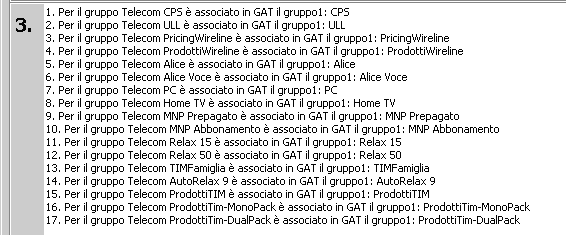
Eventuali correzioni possono essere eseguite direttamente nell’anagrafica del prodotto che dovesse risultare inserito in modo non conforme, modificando la descrizione nel campo GRUPPO1 (sempre in base all’anagrafica prodotti distribuita ai partner).


